FileDialogChanger
FileDialogChanger
【概要】

実は、Wordとかで作成したファイルを任意のフォルダに保存しようとしても、Windows Mobile5.0ではある階層までしか表示してくれません。さらに深い階層に保存したい・・・という時に力を発揮するのが、このFileDialogChangerです。
【同時に必要なもの】
gsgetfile.dll(インターナショナル版)【インストール】

まずダウンロードしたfiledlgchg.cplとgsgetfile.dll(インターナショナル版)をコピーし、本体のWindowsフォルダ直下に貼り付けます。
【使用方法】
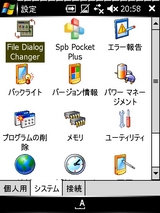
スタートメニューの設定を開くと、FileDialogChangerのアイコンがあるのでタップしましょう。
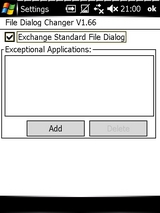
「Exchange Standard File Dialog」と書かれているところにチェックボックスがあるので、チェックをいれます。
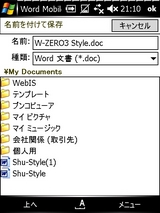
Wordの保存画面です。
一番最初の画面キャプチャと違い、すべてのフォルダが選択可能となっています。
フォルダ整理を考えている人にとっては必須のアプリと言えますね。
2007年04月29日(日) 23:47:34 Modified by shu123
添付ファイル一覧(全5件)
b23f891d8ae7dde0.jpg (132.83KB)
Uploaded by shu123 2007年04月29日(日) 23:37:59
Uploaded by shu123 2007年04月29日(日) 23:37:59
4accb7fa3ff17ec4.jpg (75.35KB)
Uploaded by shu123 2007年04月29日(日) 23:37:59
Uploaded by shu123 2007年04月29日(日) 23:37:59
12851c9f59dc8423.jpg (144.10KB)
Uploaded by shu123 2007年04月29日(日) 23:37:59
Uploaded by shu123 2007年04月29日(日) 23:37:59
4e21709778672dc2.jpg (126.75KB)
Uploaded by shu123 2007年04月29日(日) 23:37:58
Uploaded by shu123 2007年04月29日(日) 23:37:58
3172162557269d42.jpg (84.68KB)
Uploaded by shu123 2007年04月29日(日) 23:37:58
Uploaded by shu123 2007年04月29日(日) 23:37:58